Code d’erreur:
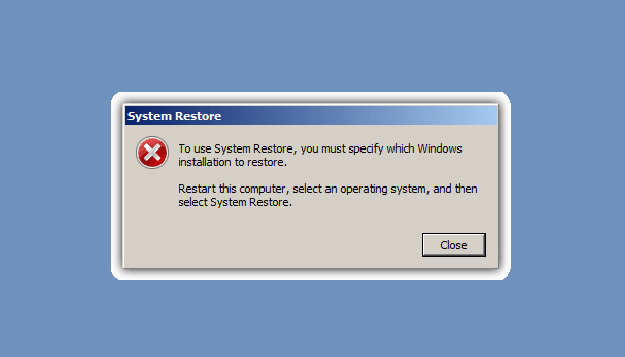
“Pour utiliser la restauration du système, vous devez spécifier l’installation de Windows à restaurer. Redémarrez cet ordinateur, sélectionnez un système d’exploitation, puis sélectionnez Restauration du système”
Symptômes:
Le message d’erreur ci-dessus apparaît lorsque l’utilisateur essaie d’effectuer une restauration du système. En règle générale, cette erreur empêche l’utilisateur de terminer le processus de restauration. Dans les cas extrêmes, Windows ne démarre pas en raison de l’erreur.
Les causes:
Les principales raisons de l’erreur «pour utiliser la restauration du système, vous devez spécifier quelle installation de Windows restaurer» pour apparaître pendant le processus de restauration du système sont
- Fichiers système corrompus ou données de configuration de démarrage (BCD)
- Problèmes avec le disque dur
Résolution:
Étape 1: exécuter le vérificateur de fichiers système
En tant que cause de base de l’erreur « pour utiliser la restauration du système, vous devez spécifier quelle installation Windows à restaurer » est des fichiers système corrompus, en cours d’exécution System File Checker peut vous aider à le réparer.
Pour exécuter SFC,
Ouvert Command Prompt as administrator de Start menu.
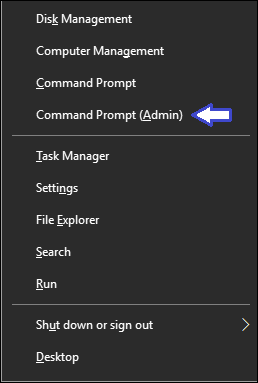
Tapez sfc /scannow /offbootdir=C:\ /offwindir=C:\Windows et frapper Enter clé.
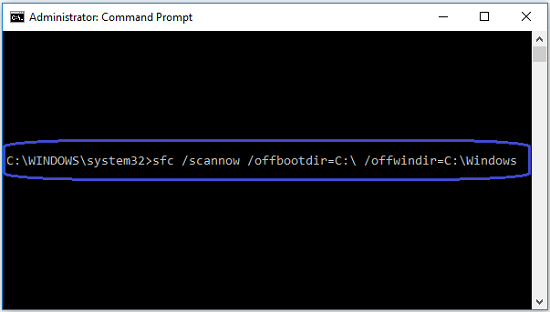
En tapant la commande ci-dessus, remplacez C par la lettre de lecteur de votre lecteur système (lecteur / partition sur lequel Windows est installé).
Autorisez SFC à terminer le processus de numérisation et de correction. Une fois cela fait, exécutez ci-dessous les commandes Bootrec et appuyez sur Enter clé après chaque. L’exécution des commandes BootRec aide également à résoudre le fichier BCD de démarrage d’erreur manquant avec réparer erreur pour utiliser la restauration du système doit spécifier installation windows à restaurer.
- BootRec /Fixmbr
- BootRec /FixBoot
- BootRec /RebuildBCD
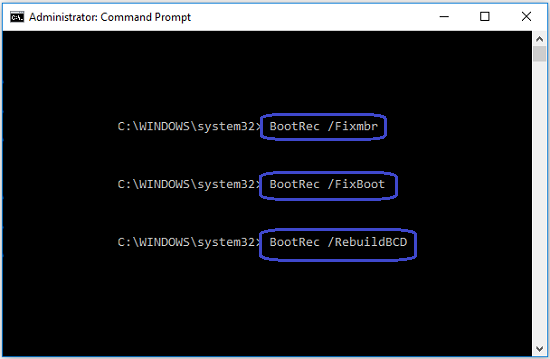
Enfin, fermez l’invite de commande, redémarrez l’ordinateur et lancez la restauration du système.
Étape 2: exécutez DISM
Un autre outil disponible dans le système d’exploitation Windows pour vérifier l’intégrité du fichier système est Deployment Image Servicing and Management en bref DISM. Ainsi, l’exécution de DISM peut réparation erreur pour utiliser la restauration du système doit spécifier installation Windows à restaurer.
Instructions pour exécuter DISM:
- Lancement élevé Command Prompt (En tant qu’administrateur) à partir du Start menu.
- Tapez DISM /Image:C:\Windows /Cleanup-Image /RestoreHealth /Source:C:\Windows\WinSxS et appuyez sur Enter.
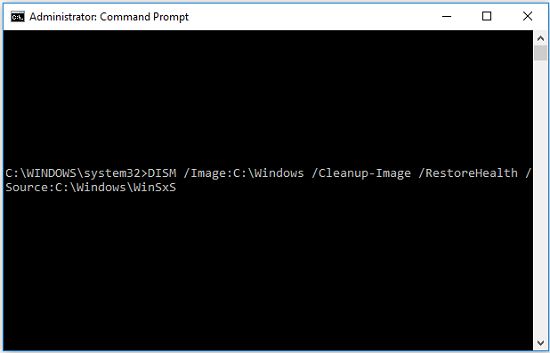
- Remplacez C par votre lettre de lecteur / partition système.
- Attendez qu’il termine la vérification. Une fois terminé, quittez CMD et redémarrez le système. Dans le cas, DISM donne un message d’erreur, puis insérez un DVD / USB amorçable Windows.
- (Remplacez B par votre lettre de lecteur USB / DVD de démarrage)
- Ensuite, tapez DISM /Image:C:\Windows /Cleanup-Image /RestoreHealth /Source:esd:B:\Sources\Install.esd:1 /limitaccess et frapper Enter.
- Si nécessaire (au cas où les décharges électrostatiques nécessitent WIM) puis, tapez DISM /Image:C:\Windows /Cleanup-Image /RestoreHealth /Source:wim:B:\Sources\Install.wim /limitaccess et cliquez sur le Enter bouton.
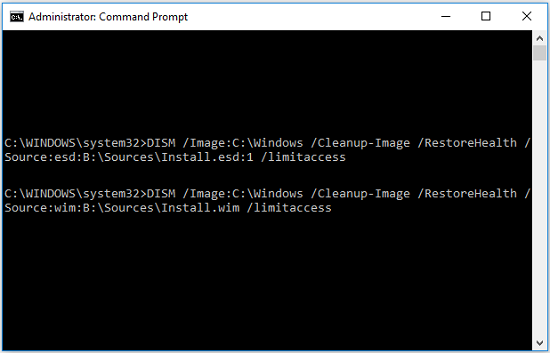
Étape 3: exécuter la vérification du disque
Ouverte Command Prompt (Exécuter en tant qu’administrateur), tapez chkdsk C: /offlinescanandfix et cliquez Enter.
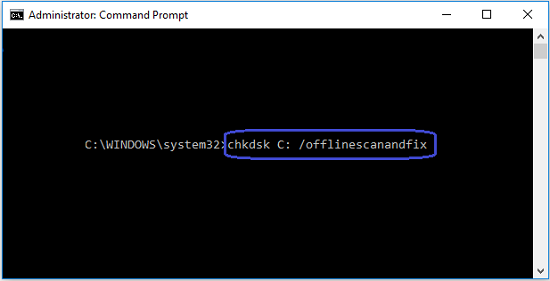
Remplacez C par la lettre de votre lecteur système. Si vous y êtes invité, appuyez sur Y et redémarrez le système.
Remarque: Vouloir récupérer des fichiers après CHKDSK analyse? Ensuite, vérifiez le lien et trouvez un moyen simple de restaurer vos fichiers perdus ou supprimés après avoir exécuté la commande CHKDSK.
Étape 4: réparer Windows
Connectez l’USB / DVD amorçable à votre ordinateur et démarrez à partir de celui-ci.
Sur le Windows Setup assistant, cliquez sur Repair your computer lien.
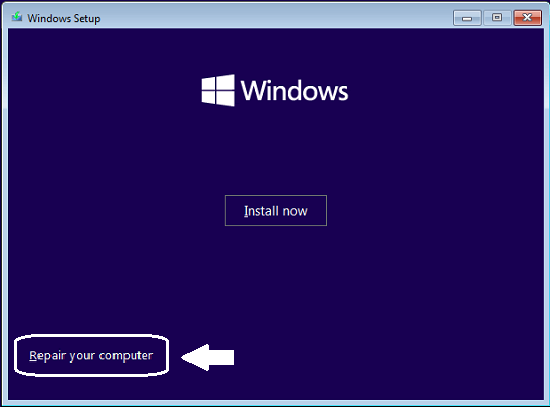
Suivez les instructions à l’écran.